5种方法完全解决桌面图标文件名文字背景不透明的问题
如何去掉桌面文件夹名下的阴影

恢复桌面图标文字透明1. 鼠标右键单机“我的电脑”——“属性-高级-性能-设置”,勾选下方的“在桌面上为图标标签使用阴影”——OK2. 右键桌面空白处,在“排列图标”里去掉“锁定桌面的web项目”——OK3. 到“控制面板”里“用户帐户”中重新建立一个新帐户,使用新帐户登陆即可。
另外有种就是安装了某种程序之后,桌面文字变的不透明。
在“运行”中输入“gpedit.msc”,打开组策略;在“用户配置→管理模板→桌面→Active Desktop”中,点启用活动桌面属性选定“已禁用”,点禁用活动桌面属性选定“已启用”;最后打开控制面板,在经典视图中打开系统,在“性能→高级选项→性能→视觉效” 。
~使桌面文字透明~注册表修改在"开始"---> 执行---> 打入"regedit"去HKEY_USERS --->S-1-5-21-XXXXXXXXX-XXXXXXXXX-XXXXXXXXXX-XXXX---> Software ---> Microsoft ---> Windows ---> CurrentVersion ---> Explorer ---> Advanced修改"ShowCompColor" = "dword:00000001" 更改为"dword:00000000"修改"ListviewShadow" = "dword:00000000" 更改为"dword:00000001"要重启动一次在安装一个软件后,发现所有桌面图标的文件名下面都变成不透明的了。
下面是一个蓝色的框框,很难看。
记得以前遇见类似的问题,按“Win(windows微标)+Pause Break”键打开系统属性,单击高级标签,选择“性能”框中的设置,打开性能选项,在视觉效果标签下的复选框中将“在桌面上为图标标签使用阴影”选中,单击应用后发现没有任何改变,再将单选框中“让Windows选择计算机最佳设置”于是将其改为“调整为最佳外观”,应用之后还是没有改变过来。
桌面图标的文字有蓝色阴影,去掉的方法总结
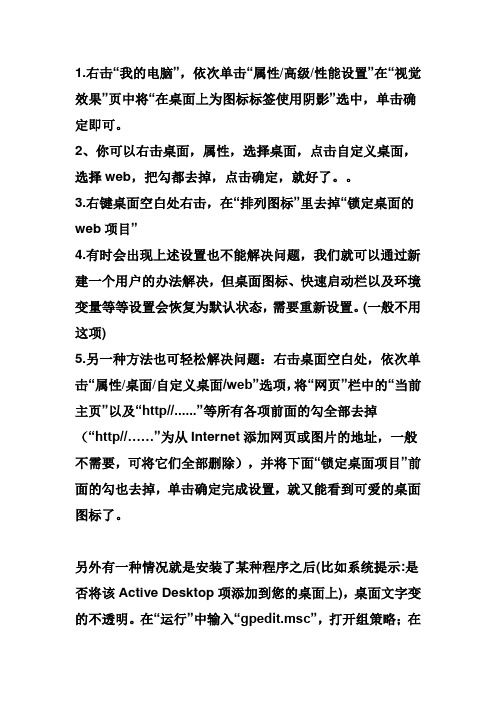
1.右击“我的电脑”,依次单击“属性/高级/性能设置”在“视觉效果”页中将“在桌面上为图标标签使用阴影”选中,单击确定即可。
2、你可以右击桌面,属性,选择桌面,点击自定义桌面,选择web,把勾都去掉,点击确定,就好了。
3.右键桌面空白处右击,在“排列图标”里去掉“锁定桌面的web项目”4.有时会出现上述设置也不能解决问题,我们就可以通过新建一个用户的办法解决,但桌面图标、快速启动栏以及环境变量等等设置会恢复为默认状态,需要重新设置。
(一般不用这项)5.另一种方法也可轻松解决问题:右击桌面空白处,依次单击“属性/桌面/自定义桌面/web”选项,将“网页”栏中的“当前主页”以及“http//......”等所有各项前面的勾全部去掉(“http//……”为从Internet添加网页或图片的地址,一般不需要,可将它们全部删除),并将下面“锁定桌面项目”前面的勾也去掉,单击确定完成设置,就又能看到可爱的桌面图标了。
另外有一种情况就是安装了某种程序之后(比如系统提示:是否将该Active Desktop项添加到您的桌面上),桌面文字变的不透明。
在“运行”中输入“gpedit.msc”,打开组策略;在“用户配置→管理模板→桌面→Active Desktop”中,点启用Active Desktop(活动桌面)然后点击“属性”选定“已禁用”,点禁用Active Desktop (活动桌面)“属性”选定“已启用”;之后打开控制面板,在经典视图中打开系统,在“性能→高级选项→性能→视觉效果→使桌面文字透明”(等价于在之后执行第1种方法)。
二、注册表修改法:在“开始”--->运行--->打入“regedit”回车HKEY_USERS--->S-1-5-21-1121289129-3884528725-39 32546534-1006>Software--->Microsoft--->Windows---> CurrentVersion--->Explorer--->Advanced找到“ShowCompColor”=“dword:00000001”更改为“dword:00000000”找到“ListviewShadow”=“dword:00000000”更改为“dword:00000001”(更改方法为双击)。
处理桌面word图标显示异常的方法

处理桌面word图标显示异常的方法
最近经常有网友留言说word文档图标无法正常显示,还会出现桌面图标显示异常,图标变白,经过店铺上网收集了很多资料,终于找到了解决方法,那么下面就由店铺为您分享一下技巧,希望能帮助您。
处理桌面图标显示异常步骤如下:
步骤一:需要先确认文档的格式word、excel、还是PPT(常用的3种),点击鼠标右键,选择打开方
步骤二:然后选择对应的程序打开,并选择设为默认,即可正常打开
步骤三:如果在这个里面没有看到程序,可以点击“浏览”,选择对应的程序的路径也可以
Microsoft office程序所在路径:C:\Program Files\Microsoft Office\Office12
WPS程序所在路径:C:\Program Files\WPS Office\9.1.0.4764\office6
其他的office和程序路径,请小伙伴们自行查找一下
步骤四:(如何确定文档时word、excel还是PPT呢?)
步骤五:第一步:点击“我的电脑”,然后点击“工具”—“文件夹选项”
步骤六:选择“查看”
步骤七:把“隐藏已知文件类型的扩展名”前面的对勾取消,然后点击确定
步骤八:然后每个文件名称后面都有一个扩展名,如Microsoft office:xls、doc、PPT等
wPS扩展名:wps 、et 、dps等,如果不知道的可以百度查看一下。
如何去除桌面图标文字的阴影

至于快捷方式的小箭头: 源自打开注册表编辑器,找到[HKEY_CLASSES_ROOT\lnkfile]项,在右侧窗格中删除“isshortcut”字符串值。这样快捷方式下面讨厌的小箭头就不会再出现了。
打开注册表编辑器,找到[HKEY_CURRENT_USER\Software\Microsoft\Windows\CurrentVersion\Explorer],在右侧窗格新建或修改名为“link”的二进制值,将其值设置为“00 00 00 00”,这样即可去掉新建的快捷方式名称前的“快捷方式到”文字。
windows版本号的:
1.启动注册表编辑器后,依次展开HKEY-CURRENT-USER\Control Panel\desktop子键;
2.在子键下会发现paintdesktopversion键值项(若没有则建立DWORD值,值为0不显示,1为显示)。
6.注册表修改法: 在“开始”--->运行--->打入“regedit”回车HKEY_USERS--->S-1-5-21-1121289129-3884528725-3932546534-1006>Software--->Microsoft--->Windows--->CurrentVersion--->Explorer--->Advanced
如何去除桌面图标文字的阴影
可以尝试以下7种方法:
1.右击“我的电脑”,依次单击“属性/高级/性能/设置/自定义”在“视觉效果”页中将“在桌面上为图标标签使用阴影”选中,单击确定即可。
2.右键桌面空白处右击,在“排列图标”里去掉“锁定桌面的web项目”前的勾。
3.有时会出现上述设置也不能解决问题,我们就可以通过新建一个用户的办法解决,但桌面图标、快速启动栏以及环境变量等等设置会恢复为默认状态,需要重新设置。(一般不用这项)
如何处理电脑程序界面显示异常的问题
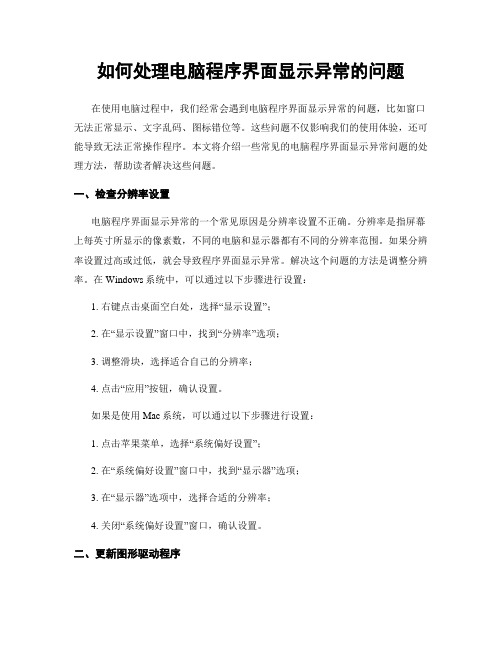
如何处理电脑程序界面显示异常的问题在使用电脑过程中,我们经常会遇到电脑程序界面显示异常的问题,比如窗口无法正常显示、文字乱码、图标错位等。
这些问题不仅影响我们的使用体验,还可能导致无法正常操作程序。
本文将介绍一些常见的电脑程序界面显示异常问题的处理方法,帮助读者解决这些问题。
一、检查分辨率设置电脑程序界面显示异常的一个常见原因是分辨率设置不正确。
分辨率是指屏幕上每英寸所显示的像素数,不同的电脑和显示器都有不同的分辨率范围。
如果分辨率设置过高或过低,就会导致程序界面显示异常。
解决这个问题的方法是调整分辨率。
在Windows系统中,可以通过以下步骤进行设置:1. 右键点击桌面空白处,选择“显示设置”;2. 在“显示设置”窗口中,找到“分辨率”选项;3. 调整滑块,选择适合自己的分辨率;4. 点击“应用”按钮,确认设置。
如果是使用Mac系统,可以通过以下步骤进行设置:1. 点击苹果菜单,选择“系统偏好设置”;2. 在“系统偏好设置”窗口中,找到“显示器”选项;3. 在“显示器”选项中,选择合适的分辨率;4. 关闭“系统偏好设置”窗口,确认设置。
二、更新图形驱动程序电脑程序界面显示异常还可能与图形驱动程序有关。
图形驱动程序是控制显示器和显卡之间通信的软件,如果驱动程序过旧或损坏,就可能导致界面显示异常。
解决这个问题的方法是更新图形驱动程序。
在Windows系统中,可以通过以下步骤进行更新:1. 右键点击桌面空白处,选择“显示设置”;2. 在“显示设置”窗口中,找到“高级显示设置”选项;3. 在“高级显示设置”窗口中,点击“显示适配器属性”;4. 在“显示适配器属性”窗口中,点击“驱动程序”选项卡;5. 点击“更新驱动程序”按钮,选择自动更新或手动更新。
如果是使用Mac系统,可以通过以下步骤进行更新:1. 点击苹果菜单,选择“关于本机”;2. 在“关于本机”窗口中,找到“软件更新”选项;3. 点击“软件更新”按钮,系统会自动检查并更新图形驱动程序。
桌面图标文字有阴影怎么去掉
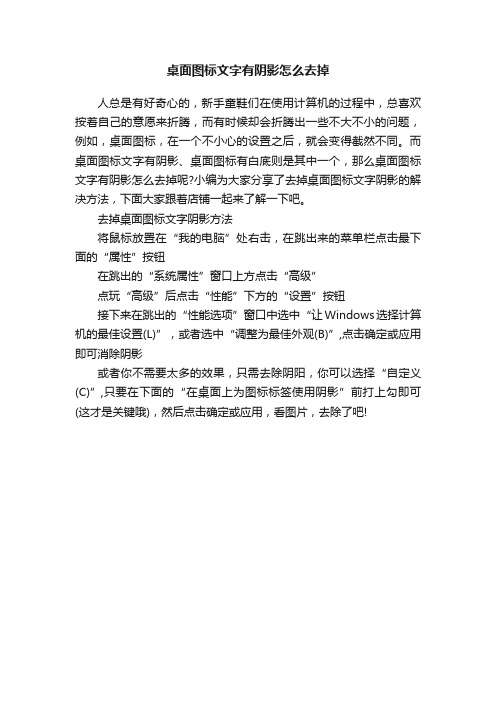
桌面图标文字有阴影怎么去掉
人总是有好奇心的,新手童鞋们在使用计算机的过程中,总喜欢按着自己的意愿来折腾,而有时候却会折腾出一些不大不小的问题,例如,桌面图标,在一个不小心的设置之后,就会变得截然不同。
而桌面图标文字有阴影、桌面图标有白底则是其中一个,那么桌面图标文字有阴影怎么去掉呢?小编为大家分享了去掉桌面图标文字阴影的解决方法,下面大家跟着店铺一起来了解一下吧。
去掉桌面图标文字阴影方法
将鼠标放置在“我的电脑”处右击,在跳出来的菜单栏点击最下面的“属性”按钮
在跳出的“系统属性”窗口上方点击“高级”
点玩“高级”后点击“性能”下方的“设置”按钮
接下来在跳出的“性能选项”窗口中选中“让Windows选择计算机的最佳设置(L)”,或者选中“调整为最佳外观(B)”,点击确定或应用即可消除阴影
或者你不需要太多的效果,只需去除阴阳,你可以选择“自定义(C)”,只要在下面的“在桌面上为图标标签使用阴影”前打上勾即可(这才是关键哦),然后点击确定或应用,看图片,去除了吧!。
解决桌面图标或文件名有阴影问题
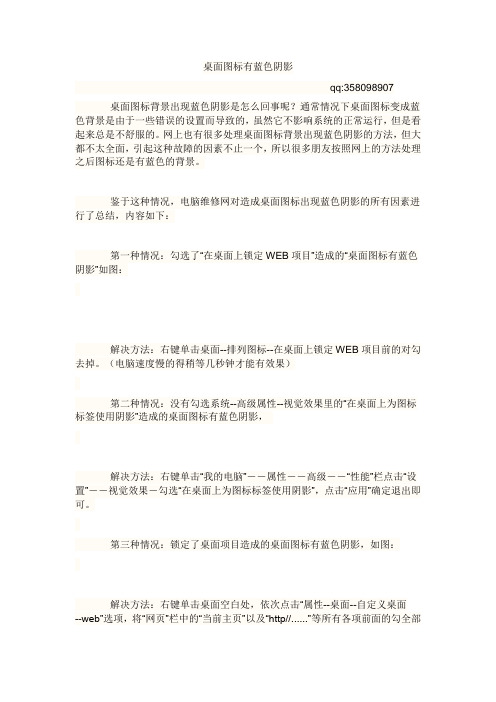
桌面图标有蓝色阴影qq:358098907桌面图标背景出现蓝色阴影是怎么回事呢?通常情况下桌面图标变成蓝色背景是由于一些错误的设置而导致的,虽然它不影响系统的正常运行,但是看起来总是不舒服的。
网上也有很多处理桌面图标背景出现蓝色阴影的方法,但大都不太全面,引起这种故障的因素不止一个,所以很多朋友按照网上的方法处理之后图标还是有蓝色的背景。
鉴于这种情况,电脑维修网对造成桌面图标出现蓝色阴影的所有因素进行了总结,内容如下:第一种情况:勾选了“在桌面上锁定WEB项目”造成的“桌面图标有蓝色阴影”如图:解决方法:右键单击桌面--排列图标--在桌面上锁定WEB项目前的对勾去掉。
(电脑速度慢的得稍等几秒钟才能有效果)第二种情况:没有勾选系统--高级属性--视觉效果里的“在桌面上为图标标签使用阴影”造成的桌面图标有蓝色阴影,解决方法:右键单击“我的电脑”--属性--高级--“性能”栏点击“设置”--视觉效果-勾选“在桌面上为图标标签使用阴影”,点击“应用”确定退出即可。
第三种情况:锁定了桌面项目造成的桌面图标有蓝色阴影,如图:解决方法:右键单击桌面空白处,依次点击“属性--桌面--自定义桌面--web”选项,将“网页”栏中的“当前主页”以及“http//......”等所有各项前面的勾全部去掉(“http//……”为从Internet添加网页或图片的地址,一般不需要,可将它们全部删除),并将下面“锁定桌面项目”前面的勾也去掉,单击确定完成设置。
第四种情况:安装了某种程序之后(比如系统提示:是否将该Active Desktop项添加到您的桌面上),桌面文字变的不透明。
解决方法:在“开始”--“运行”中输入“gpedit.msc”,打开组策略;在“用户配置→管理模板→桌面→Active Desktop”中,点启用Active Desktop(活动桌面)然后点击“属性”选定“已禁用”,点禁用Active Desktop (活动桌面)“属性”选定“已启用”;之后打开控制面板,在经典视图中双击“系统”依次打开“性能→高级选项→性能→视觉效果→勾选“在桌面上为图标标签使用阴影”。
电脑桌面图标文字模糊不清晰是显示器问题?一招帮你解决问题

电脑桌面图标文字模糊不清晰是显示器问题?一招帮你解决问
题
随着科技的发展,显示器已经变成了大部分人生活中比较常用的电子产品之一,目前应用比较广泛的分辨率是1920*1080,这个标准分辨率的显示器,其实已经可以满足大部分人日常使用了。
现在的显示器大致分两种,一种直面,一种曲面,在正常设置1920*1080分辨率的时候,总会有出现一些图标字体发虚的情况(高分辨率的显示器可以忽略),大家可以设置系统文本,也可以设置显示器的清晰度,清晰度数值越高,整体的颗粒感越重,这里就教大家怎么设置系统的“ClearType文本”。
1、右击桌面空白处,点击屏幕分辨率
2、点击红色框框的放大或缩小
3、点击“ClearType文本”
4、点击了文本之后会弹出一个窗口,大家按照提示选择个人认为清晰的字体,一步步点击操作就行。
好了,到这里就已经设置完成了,大家个人看下吧,这里是我个人分享的经验,不喜勿喷。
怎样去掉桌面图标背影
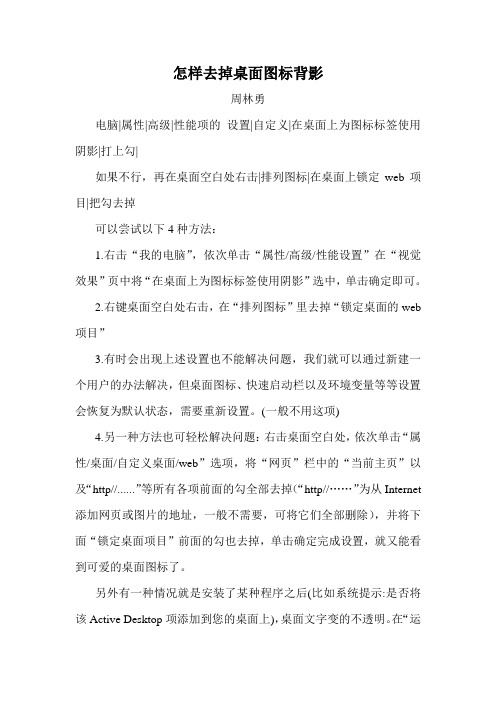
怎样去掉桌面图标背影周林勇电脑|属性|高级|性能项的设置|自定义|在桌面上为图标标签使用阴影|打上勾|如果不行,再在桌面空白处右击|排列图标|在桌面上锁定web项目|把勾去掉可以尝试以下4种方法:1.右击“我的电脑”,依次单击“属性/高级/性能设置”在“视觉效果”页中将“在桌面上为图标标签使用阴影”选中,单击确定即可。
2.右键桌面空白处右击,在“排列图标”里去掉“锁定桌面的web 项目”3.有时会出现上述设置也不能解决问题,我们就可以通过新建一个用户的办法解决,但桌面图标、快速启动栏以及环境变量等等设置会恢复为默认状态,需要重新设置。
(一般不用这项)4.另一种方法也可轻松解决问题:右击桌面空白处,依次单击“属性/桌面/自定义桌面/web”选项,将“网页”栏中的“当前主页”以及“http//......”等所有各项前面的勾全部去掉(“http//……”为从Internet 添加网页或图片的地址,一般不需要,可将它们全部删除),并将下面“锁定桌面项目”前面的勾也去掉,单击确定完成设置,就又能看到可爱的桌面图标了。
另外有一种情况就是安装了某种程序之后(比如系统提示:是否将该Active Desktop项添加到您的桌面上),桌面文字变的不透明。
在“运行”中输入“gpedit.msc”,打开组策略;在“用户配置→管理模板→桌面→Active Desktop”中,点启用Active Desktop(活动桌面)然后点击“属性”选定“已禁用”,点禁用Active Desktop (活动桌面)“属性”选定“已启用”;之后打开控制面板,在经典视图中打开系统,在“性能→高级选项→性能→视觉效果→使桌面文字透明”(等价于在之后执行第1种方法)。
二、注册表修改法:在“开始”--->运行--->打入“regedit”回车HKEY_USERS--->S-1-5-21-1121289129-3884528725-3932546534-100 6>Software--->Microsoft--->Windows--->CurrentVersion--->Explorer--->Advanced找到“ShowCompColor”=“dword:00000001”更改为“dword:00000000”找到“ListviewShadow”=“dword:00000000”更改为“dword:00000001”(更改方法为双击)要重启动。
如何去掉桌面图标的背景色
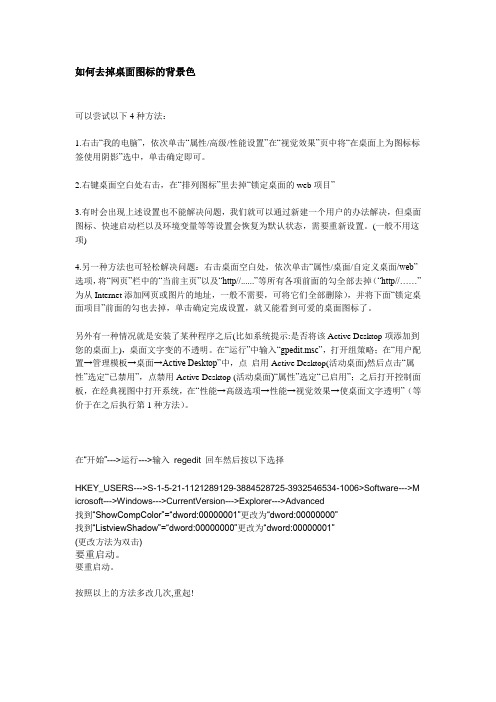
如何去掉桌面图标的背景色可以尝试以下4种方法:1.右击“我的电脑”,依次单击“属性/高级/性能设置”在“视觉效果”页中将“在桌面上为图标标签使用阴影”选中,单击确定即可。
2.右键桌面空白处右击,在“排列图标”里去掉“锁定桌面的web项目”3.有时会出现上述设置也不能解决问题,我们就可以通过新建一个用户的办法解决,但桌面图标、快速启动栏以及环境变量等等设置会恢复为默认状态,需要重新设置。
(一般不用这项)4.另一种方法也可轻松解决问题:右击桌面空白处,依次单击“属性/桌面/自定义桌面/web”选项,将“网页”栏中的“当前主页”以及“http//......”等所有各项前面的勾全部去掉(“http//……”为从Internet添加网页或图片的地址,一般不需要,可将它们全部删除),并将下面“锁定桌面项目”前面的勾也去掉,单击确定完成设置,就又能看到可爱的桌面图标了。
另外有一种情况就是安装了某种程序之后(比如系统提示:是否将该Active Desktop项添加到您的桌面上),桌面文字变的不透明。
在“运行”中输入“gpedit.msc”,打开组策略;在“用户配置→管理模板→桌面→Active Desktop”中,点启用Active Desktop(活动桌面)然后点击“属性”选定“已禁用”,点禁用Active Desktop (活动桌面)“属性”选定“已启用”;之后打开控制面板,在经典视图中打开系统,在“性能→高级选项→性能→视觉效果→使桌面文字透明”(等价于在之后执行第1种方法)。
在“开始”--->运行--->输入regedit 回车然后按以下选择HKEY_USERS--->S-1-5-21-1121289129-3884528725-3932546534-1006>Software--->M icrosoft--->Windows--->CurrentVersion--->Explorer--->Advanced找到“ShowCompColor”=“dword:00000001”更改为“dword:00000000”找到“ListviewShadow”=“dword:00000000”更改为“dword:00000001”(更改方法为双击)要重启动。
消除桌面图标蓝色底纹的方法
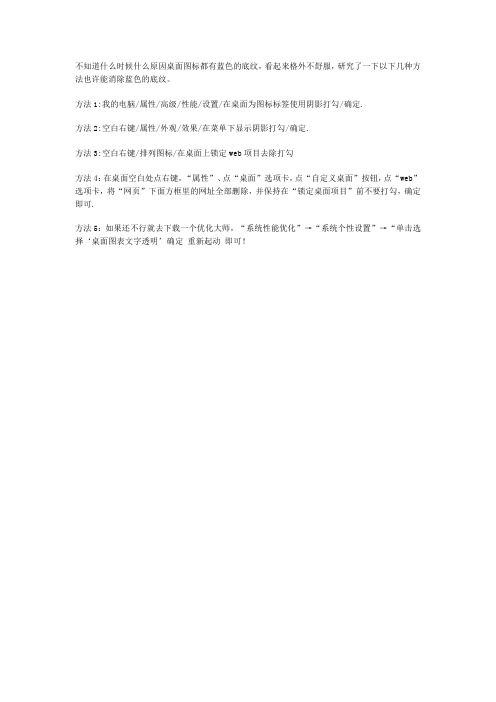
不知道什么时候什么原因桌面图标都有蓝色的底纹,看起来格外不舒服,研究了一下以下几种方法也许能消除蓝色的底纹。
方法1:我的电脑/属性/高级/性能/设置/在桌面为图标标签使用阴影打勾/确定.
方法2:空白右键/属性/外观/效果/在菜单下显示阴影打勾/确定.
方法3:空白右键/排列图标/在桌面上锁定web项目去除打勾
方法4:在桌面空白处点右键,“属性”、点“桌面”选项卡,点“自定义桌面”按钮,点“web”选项卡,将“网页”下面方框里的网址全部删除,并保持在“锁定桌面项目”前不要打勾,确定即可.
方法5:如果还不行就去下载一个优化大师,“系统性能优化”→“系统个性设置”→“单击选择‘桌面图表文字透明’确定重新起动即可!。
桌面图标有蓝底或者桌面图标有白色阴影
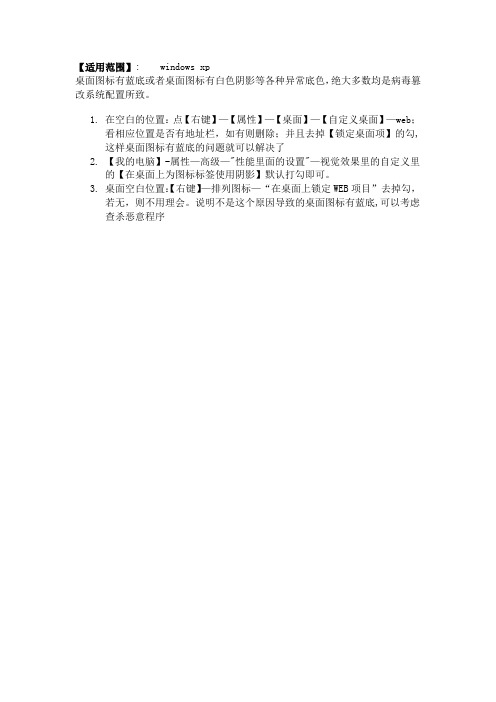
【适用范围】: windows xp
桌面图标有蓝底或者桌面图标有白色阴影等各种异常底色,绝大多数均是病毒篡改系统配置所致。
1.在空白的位置:点【右键】—【属性】—【桌面】—【自定义桌面】—web;
看相应位置是否有地址栏,如有则删除;并且去掉【锁定桌面项】的勾,这样桌面图标有蓝底的问题就可以解决了
2.【我的电脑】-属性—高级—"性能里面的设置"—视觉效果里的自定义里
的【在桌面上为图标标签使用阴影】默认打勾即可。
3.桌面空白位置:【右键】—排列图标—“在桌面上锁定WEB项目”去掉勾,
若无,则不用理会。
说明不是这个原因导致的桌面图标有蓝底,可以考虑查杀恶意程序。
win7桌面图标异常怎么恢复、系统图标异常修复的解决方法
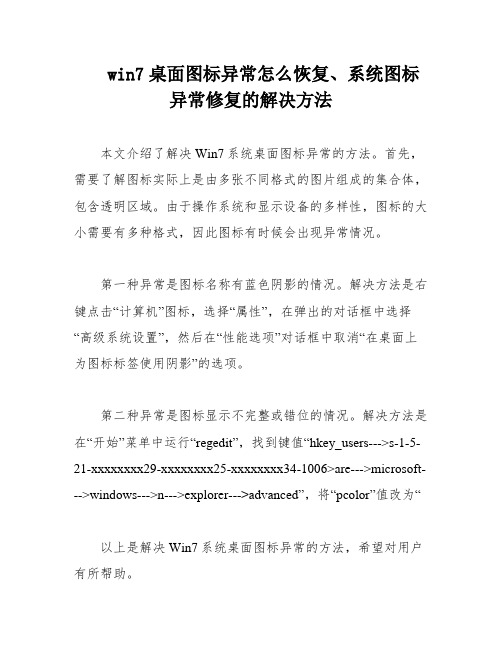
win7桌面图标异常怎么恢复、系统图标
异常修复的解决方法
本文介绍了解决Win7系统桌面图标异常的方法。
首先,需要了解图标实际上是由多张不同格式的图片组成的集合体,包含透明区域。
由于操作系统和显示设备的多样性,图标的大小需要有多种格式,因此图标有时候会出现异常情况。
第一种异常是图标名称有蓝色阴影的情况。
解决方法是右键点击“计算机”图标,选择“属性”,在弹出的对话框中选择“高级系统设置”,然后在“性能选项”对话框中取消“在桌面上为图标标签使用阴影”的选项。
第二种异常是图标显示不完整或错位的情况。
解决方法是在“开始”菜单中运行“regedit”,找到键值“hkey_users--->s-1-5-21-xxxxxxxx29-xxxxxxxx25-xxxxxxxx34-1006>are--->microsoft--->windows--->n--->explorer--->advanced”,将“pcolor”值改为“
以上是解决Win7系统桌面图标异常的方法,希望对用户有所帮助。
Win10任务栏图标透明化处理的方法

Win10任务栏图标透明化处理的方法
Win10系统好不好用,现在还不能下定论。
但是Win10系统的界面,那是真心的漂亮。
用户还可以把Win10任务栏上的图标透明化处理,具体要怎么操作呢?下面店铺就来为大家介绍一下具体的解决方法吧,欢迎大家参考和学习。
因为微软官方并没有提供更改任务栏图标选项,所以用户可以通过修改注册表的方法开启Win10应用透明底色图标。
修改前
修改后
友情提示,为了防止修改注册表可能导致的意外,最好在修改之前备份。
具体步骤如下:
• 搜索“regedit.exe”,打开注册表编辑器
• 定位到
HKEY_CURRENT_USER\SOFTWARE\Microsoft\Windows\Curr entVersion\Explorer\Advanced
• 新建DWORD(32位)值,命名为ImmersiveIconBackgroundSize(数值数据使用0或1均有效) • 重启电脑或文件资源管理器,可用软媒魔方的快捷指令
如果你觉得不如原来好看,可以再次进入注册表编辑器,删除ImmersiveIconBackgroundSize后重启文件资源管理器即可。
以上就是店铺为大家整理的把Win10任务栏图标透明化处理的方法了,开启任务栏透明的图标后,图标的背景就融入到任务栏当中了,希望对大家有所帮助。
Win10任务栏图标透明化处理的方法将本文的Word文档下载到电脑,方便收藏和打印推荐度:点击下载文档文档为doc格式。
去掉桌面图标蓝底与文字蓝底锦集

如果不行,在桌面空白处点右键,“属性”、点“桌面”选项卡,点“自定义桌面”按右钮,点“web”选项卡,将“网页”下面方框里的网址全部删除,并保持在“锁定桌面项目”前不要打勾,确定即可
再重启一下。
不行就-----
一号方案【新P】
找到“ShowCompColor”=“dword:00000001”更改为“dword:00000000”
找到“ListviewShadow”=“dword:00000000”更改为“dword:00000001”
(更改方法为双击)
四、下载一个优化大师:
打开优化大师-----系统优化----系统个性设置----中间偏下的位置有“图标文字透明”---点击一下就可以了
2.我的电脑属性--高级--性能--设置--让WIN选择最佳设置(或者设置为最佳外观)--确定(或者自定义--在桌面上为图标标签使用阴影勾选后确定)
3.桌面右键--排列图标--去除勾选在桌面上锁定WEB项目
4.桌面属性--外观--效果--在菜单下显示阴影
5.在“运行”窗口中输入命令:gpedit.msc,然后确定后即可进入组策略管理器,打开组策略,在“用户配置→管理模板→桌面→Active Desktop”中,点活动桌面属性选定“未被配置”,点禁用活动桌面属性选定“已禁用”
再用360急救箱。【按步骤操作:先“开始急救”;扫描完后,出现木马,就点“隔离”;再点“修复” (可以全选)――“立即修复”。 接着,点“恢复丢失的DLL文件”,添加系统检测时所得知丢失的DLL文件,再点“立即修复’。“修复网络”视情况而决定是否修复。完后,应重启。】
2.用360安全卫士的“清理插件”进行扫描,扫除恶意插件后,进行清理。完后应重启。
如何消除win7桌面图标文字阴影
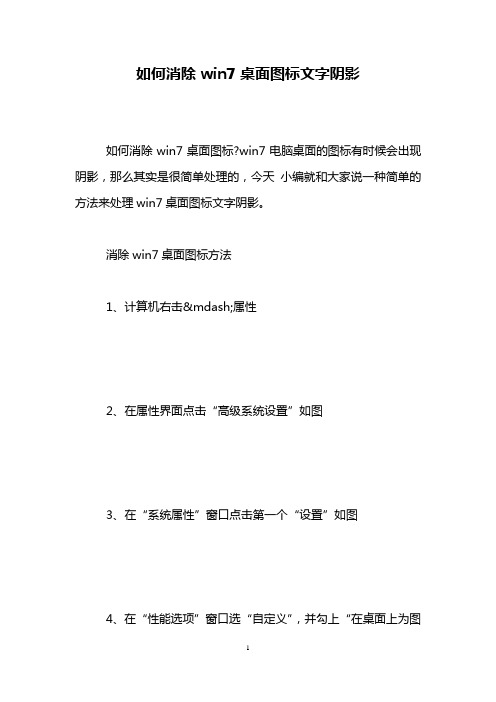
如何消除win7桌面图标文字阴影
如何消除win7桌面图标?win7电脑桌面的图标有时候会出现阴影,那么其实是很简单处理的,今天小编就和大家说一种简单的方法来处理win7桌面图标文字阴影。
消除win7桌面图标方法
1、计算机右击—属性
2、在属性界面点击“高级系统设置”如图
3、在“系统属性”窗口点击第一个“设置”如图
4、在“性能选项”窗口选“自定义”,并勾上“在桌面上为图
标标签使用阴影”——确定,注意不要关闭“系统属性”窗口
5、你发现阴影没有去掉(如果仅仅点“自定义”,桌面字阴影不能去掉),而且桌面也出现了难看的变化。
不要急;再次在“性能选项”窗口,去掉“在桌面上为图标..........”的勾——确定
6、这时,桌面字体已没有阴影,但还没有完成,(小编的桌面任务栏是完全透明的,想要重新变回来) 右击桌面—个性化,选择自己喜欢的一个主题就行(你之前的设置将还原),如图
7、虽然设置完了,而且也成功达到想要的结果,但是小编在使用过程中发现有窗口字体模糊的问题,是这么做的:如图其他全勾上,仅去掉“在桌面上为图标标签使用阴影”这一项。
如何消除win7桌面图标文字阴影相关文章:
1.如何处理Win7桌面上多余的图标
2.怎么取消电脑桌面图标方框
3.win7电脑如何去掉桌面图标名称蓝底​
4.如何消除Win7旗舰版系统桌面图标小箭头
5.win7桌面图标怎么取消小箭头
6.win7系统怎么删除多余通知列表图标。
怎么去除桌面文字的阴影

怎么去除桌面文字的阴影
我们有的电脑在打开的时候,你会发现桌面的图标的文字部分的背景是深颜色的,不是透明的,看起来很不舒服,那么怎么去除桌面文字的阴影呢?今天,店铺教大家一个去除桌面文字阴影的方法,能够去掉背景颜色,变为透明的样子。
去除桌面文字阴影方法一:
将鼠标放置在“我的电脑”处右击,在跳出来的菜单栏点击最下面的“属性”按钮
2在跳出的“系统属性”窗口上方点击“高级”
3点玩“高级”后点击“性能”下方的“设置”按钮
4接下来在跳出的“性能选项”窗口中选中“让Windows选择计算机的最佳设置(L)”,或者选中“调整为最佳外观(B)”,点击确定或应用即可消除阴影
5或者你不需要太多的效果,只需去除阴阳,你可以选择“自定义(C)”,只要在下面的“在桌面上为图标标签使用阴影”前打上勾即可(这才是关键哦),然后点击确定或应用,看图片,去除了吧!
去除桌面文字阴影方法二:
打开360安全卫士,点击上方的“电脑救援”
在跳出的“360电脑救援”窗口上有一个XP专区,其中里面就有“桌面蓝色阴影”这一项,然后点击该项
在加载完后的窗口里选择第一个工具方案,点击后面的“立即修复”按钮,跳出的对话框点击确定就可以一键修复啦!还在郁闷的小伙伴么,赶紧试试啦!。
5种方法完全解决桌面图标文件名文字背景不透明的问题

5种方法完全解决桌面图标文件名文字背景不透明的问题桌面是我们电脑的脸,而图标是桌面中最重要的元素。
如果桌面上的图标给我们颜色看看的话~那就比较窘迫了!一般情况下桌面图标文字的背景应该是透明的,而如果有一天我们突然发现它不再透明了,那会怎么样呢?恶……果然好恶!那赶快找回透明效果吧。
Follow me!但说起来简单其实并不简单,我在这收集了5种方法。
1. 鼠标右键单机“我的电脑”——“属性-高级-性能-设置”,勾选下方的“在桌面上为图标标签使用阴影”——OK2. 右键桌面空白处,在“排列图标”里去掉“锁定桌面的web项目”——OK3. 到“控制面板”里“用户帐户”中重新建立一个新帐户,使用新帐户登陆即可。
另外有种就是安装了某种程序之后,桌面文字变的不透明。
在“运行”中输入“gpedit.msc”,打开组策略;在“用户配置→管理模板→桌面→Active Desktop”中,点启用活动桌面属性选定“已禁用”,点禁用活动桌面属性选定“已启用”;最后打开控制面板,在经典视图中打开系统,在“性能→高级选项→性能→视觉效”。
4.使桌面文字透明~注册表修改在"开始"---> 执行---> 打入"regedit"去HKEY_CURRENT_USER\Software\Microsoft \Windows\CurrentVersion\Explorer \Advanced修改"ShowCompColor" = "dword:00000001" 更改为"dword:00000000"修改"ListviewShadow" = "dword:00000000" 更改为"dword:00000001"修改完需要重启动.5.使用优化大师软件来设置桌面文字透明。
桌面图标文字背景怎么不透明了

桌面图标文字背景怎么不透明了
笑笑先生
【期刊名称】《电脑校园》
【年(卷),期】2005(000)011
【摘要】一日,邻居小桔特意跑到我家请我去为她修电脑,到了她家才发现是她
的Windows XP系统桌面上的图标文字有背景色块,而不像平时为透明状。
嘿嘿,这种小问题当然好处理了。
【总页数】2页(P27-28)
【作者】笑笑先生
【作者单位】无
【正文语种】中文
【中图分类】TP391.41
【相关文献】
1.基于视觉显著性与文字置信图的场景文字的背景抑制方法 [J], 姜维;卢朝阳;李静;刘晓佩;姚超
2.解开桌面图标下的文字阴影之迷 [J], 小伟
3.基于背景类别分层分离的不透水面间接提取——以兰州城关区EO-1 ALI图像为例 [J], 刘炜;王聪华;赵尔平;雒伟群
4.2005~2017年快速城市化背景下洱海流域不透水表面时空格局分析 [J], 宋林林; 袁磊; 郭超
5.游牧文化影响下的蒙古文字造形艺术研究——挖掘蒙古文字体设计背景下的民族文化规律 [J], 郝婷[1];范斌[2];毕力格巴图[2]
因版权原因,仅展示原文概要,查看原文内容请购买。
- 1、下载文档前请自行甄别文档内容的完整性,平台不提供额外的编辑、内容补充、找答案等附加服务。
- 2、"仅部分预览"的文档,不可在线预览部分如存在完整性等问题,可反馈申请退款(可完整预览的文档不适用该条件!)。
- 3、如文档侵犯您的权益,请联系客服反馈,我们会尽快为您处理(人工客服工作时间:9:00-18:30)。
5种方法完全解决桌面图标文件名文字背景不透明的问题
桌面是我们电脑的脸,而图标是桌面中最重要的元素。
如果桌面上的图标给我们颜色看看的话~那就比较窘迫了!一般情况下桌面图标文字的背景应该是透明的,而如果有一天我们突然发现它不再透明了,那会怎么样呢?恶……果然好恶!那赶快找回透明效果吧。
Follow me!
但说起来简单其实并不简单,我在这收集了5种方法。
1. 鼠标右键单机“我的电脑”——“属性-高级-性能-设置”,勾选下方的“在桌面上为图标标签使用阴影”——OK
2. 右键桌面空白处,在“排列图标”里去掉“锁定桌面的web项目”——OK
3. 到“控制面板”里“用户帐户”中重新建立一个新帐户,使用新帐户登陆即可。
另外有种就是安装了某种程序之后,桌面文字变的不透明。
在“运行”中输入“gpedit.msc”,打开组策略;在“用户配置→管理模板→桌面→Active Desktop”中,点启用活动桌面属性选定“已禁用”,点禁用活动桌面属性选定“已启用”;最后打开控制面板,在经典视图中打开系统,在“性能→高级选项→性能→视觉效”。
4.使桌面文字透明~注册表修改
在"开始"---> 执行---> 打入"regedit"
去HKEY_CURRENT_USER\Software\Microsoft \Windows\CurrentVersion\Explorer \Advanced
修改"ShowCompColor" = "dword:00000001" 更改为"dword:00000000"
修改"ListviewShadow" = "dword:00000000" 更改为"dword:00000001"
修改完需要重启动.
5.使用优化大师软件来设置桌面文字透明。
